Lucrul cu imagini din ferestre din PC în aceste timpuri a devenit ceva dintre cele mai comune. Aici ne referim la lucrări de tot felul, deoarece există mai multe practici pe care le putem realiza cu aceste fișiere într-un mod simplu, ca în cazul qView.
Cu aceasta ne referim la îndeplinirea sarcinilor de ediție, conversie, tipărire sau vizualizare, printre altele. Astfel, după cum vă puteți imagina, pentru toate acestea avem posibilitatea de a utiliza un număr bun de aplicații. Sunt platite si gratuit , plus unele mai complexe decât altele. De aceea, în cele mai multe cazuri, cel mai indicat va fi să optezi pentru cel care ne interesează cel mai mult în fiecare caz.

Este adevărat că pentru aceste tipuri de medii și moduri de lucru avem Photoshop aplicații la nivel. Acest tip de program de un nivel atât de ridicat ne ajută să îndeplinim tot felul de sarcini, dar acestea nu sunt întotdeauna ceea ce căutăm. Vă spunem acest lucru deoarece, în majoritatea cazurilor, utilizatorii nu vor să-și complice existența sau pur și simplu caută un mod specific de utilizare. Ei bine, tocmai despre asta vom vorbi în aceste rânduri. Mai exact ne referim la propunerea numită qVizualizare .
Avantajele oferite de programul qView
Așa cum am menționat anterior, atunci când vorbim despre fotografii, la fel ca în multe alte componente multimedia, putem efectua multe lucrări. Prin urmare, pentru a începe, vă vom spune că ne confruntăm cu un program care are o sarcină foarte specifică, vizualizarea în special a acestui tip de conținut. La fel ca în sectorul de editare foto sau conversie, afișa dintre acestea este foarte popular și din punct de vedere al propunerilor.
Dar, dacă există un lucru pe care o bună parte a utilizatorilor îl caută în același sens, este simplitatea. Cu asta ceea ce vrem să vă spunem este că atunci când vine vorba de vizualizarea conținutului fotografic, cea mai mare parte a ceea ce doriți este o aplicație simplă care funcționează fără probleme. Acest lucru este evident mai ales dacă avem o mare varietate de conținut fotografic . Acesta este exact cazul lui qView, o propunere de acest tip care se caracterizează prin toate acestea. De fapt, nimic altceva să-l instaleze, de la început deja rezumă modul său de funcționare.
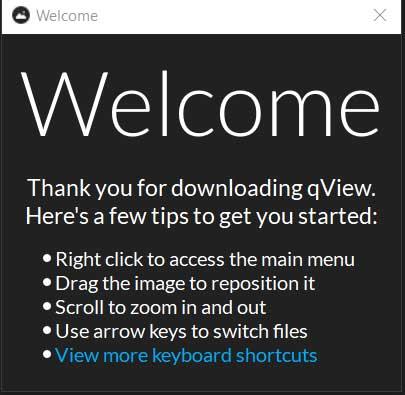
Deci, toți cei care caută un program care să se concentreze pe afișarea fotografiilor fără prea multe probleme, aceasta este o soluție excelentă. Așa cum am menționat anterior, imediat după instalarea aplicației, în procesul ca atare, programul ne cere să asociem principalele formate fotografice cu acest titlu. În acest fel, obținem că făcând clic pe oricare dintre fișierele fotografice, acestea sunt deschise direct aici.
O interfață simplă, dar extrem de funcțională
De fapt, odată instalat complet, programul rulează pe ecran, astfel încât vom vedea interfața cu utilizatorul că ne prezintă la început. Astfel, ceea ce vedem, în afară de instrucțiunile inițiale pe care ni le oferă prima dată, este o interfață oarecum sobră. Dar asta nu înseamnă că este negativ, ci chiar invers, cel puțin în aceste cazuri despre care vorbim.
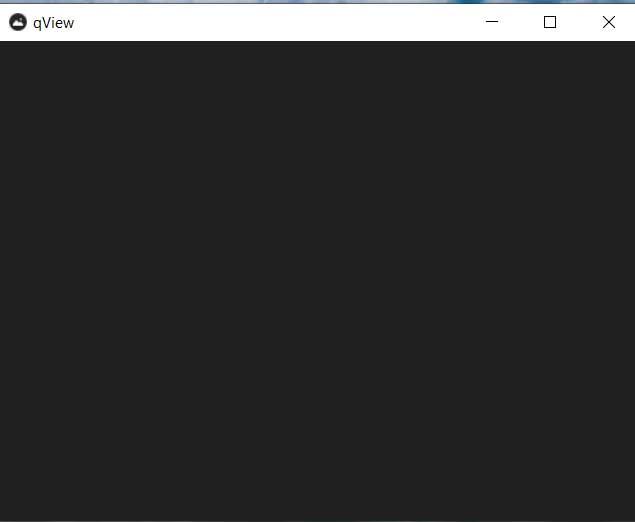
Prin urmare, și așa cum este de așteptat, inițial cea mai obișnuită utilizare pe care o putem face acestui program este de a asocia fișiere și deschideți-le în mod implicit. Și este că dacă ne uităm atent la fereastra pe care ne-o prezintă programul la început, chiar îi lipsește meniurile obișnuite din partea de sus.
Desigur, putem și trage fișiere compatibile , de exemplu din Explorator de fișiere, pentru a le deschide direct aici. De asemenea, este important să știm că putem să ne deplasăm între fișiere cu tastele cursorului sau să mărim cu rotița mouse-ului.
Dar, desigur, nu asta este tot ce ne permite qView să facem. Prin urmare, așa cum a fost indicat inițial, vom avea și posibilitatea de a accesa acțiunile lor suplimentare. Este un lucru pe care îl obținem cu butonul dreapta al mouse-ului, făcând clic pe aceeași interfață întunecată pe care o vedem la început. În acel moment apare un meniu cu câteva funcții interesante, cum ar fi deschiderea unui fișier, deschiderea a URL-ul cu fotografii sau accesarea celor mai recente.
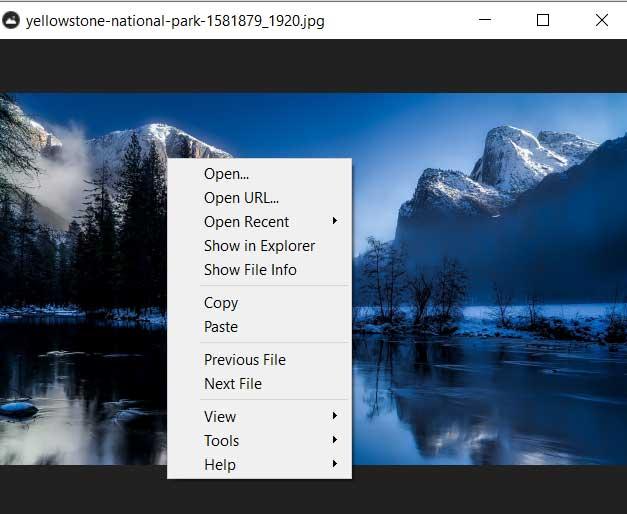
Opțiuni de meniu contextual
În mod similar, din aceeași secțiune, aplicația ca atare ne permite să creăm automat o prezentare multimedia cu toate fișierele din același folder. De asemenea, din lista derulantă Vizualizare, de asemenea Zoom in pe imagine sau îl putem roti.
În cazul în care dorim să cunoaștem câteva date suplimentare ale fișierului fotografic în sine, cel mai recomandat este să selectăm Afișare informații fișiere. Aici vom vedea o nouă fereastră cu câteva date de bază suplimentare legate de fotografia pe care o avem pe ecran .
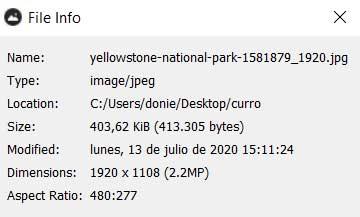
Alte spectatoare foto alternative
- FastStone Image Viewer: Dacă ceea ce căutați este un alt vizualizator foto funcțional și eficient, aceasta este o altă alternativă excelentă de acest tip. De asemenea, are o multitudine de funcții suplimentare pe care le aveți descarca de aici .
- BonAView: vom găsi ceva similar cu BonAView , un software care inițial dorea să se concentreze asupra comportamentului pe care Picasa ne-a oferit-o atunci. Pentru a putea testa toate funcțiile sale, puteți face acest lucru de la aceeasi legatura .
- Nomacs: aceasta este o altă propunere de acest tip care ne permite să accesăm fotografii printr-un arbore fişier structura. Acest lucru vă va fi foarte util dacă avem biblioteci de fotografii mari pe care le puteți descărca de aici .
Cum se descarcă qView gratuit
Ei bine, așa cum era de așteptat, acesta este un complet gratuit și aplicație foarte ușoară pe care o puteți folosi pe orice computer. Astfel veți avea un software care afișează aceste conținut într-un mod fluid și care ne permite chiar să creăm o prezentare cu ele. Prin urmare, dacă doriți să o încercați chiar acum, puteți face acest lucru din acest link .